正如标题所说,如何隐藏文本并在WPS文本中添加拼音?下面以WPS文本中的中文试卷为例介绍其实际应用。不知道的朋友可以借此机会学习。
问:WPS如何使文本显示而不是打印?
1.将字体项中的文本设置为“隐藏文本”;
2.点击左上角的“WPS文本”,选择“选项”,选中视图中的“隐藏文本”;
3.选项——打印,选择“不打印隐藏文本”。
问:如何在WPS中给单词添加拼音?拼音在哪里?如何收紧?
您可以选择文本,单击拼音工具,并设置字体大小。请参见下图。拼音字体大小更好看,你可以自己设置。
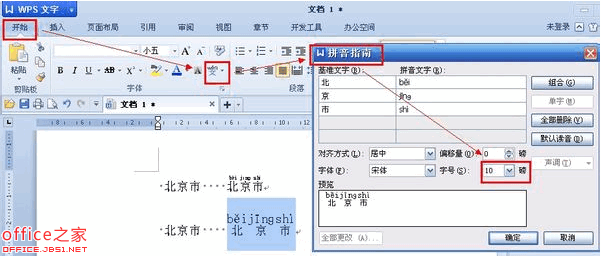
1、隐藏文字
在作业和考试中,学生经常被要求填空,有时他们可以在没有标准答案的情况下填空,并且在批改作业和试卷时可以灵活操作。有时我们必须填写标准答案,这在批改作业和试卷时不是可选的。为了与标准答案进行比较和判断,我们需要一份带有标准答案的论文。
事实上,方法一:的制作过程相当简单,即在制作试卷时,必须先按正常操作。制作完成后,只需隐藏答案部分。首先,用你的左手按下Clr键,然后用鼠标依次选择我们想要隐藏的答案部分。选择完成后,有两种隐藏方法。一种是右键单击“字体”,在打开的“字体”窗口的“效果”选项卡下,选中“隐藏文本”。

然而,这个操作很麻烦。要查看隐藏文本,请在WPS文本左上角的下拉菜单中单击格式-字体,并在打开的字体窗口中移除“效果”选项卡下“隐藏文本”前面的挂钩。
如果要打印隐藏部分,只需点击WPS文本左上角下拉菜单中的“工具”-“选项”,点击“打印”标签下“打印文档附加信息”框中的“打印”标签,点击“隐藏文本”框右侧的下拉三角形,选择“打印隐藏文本”。
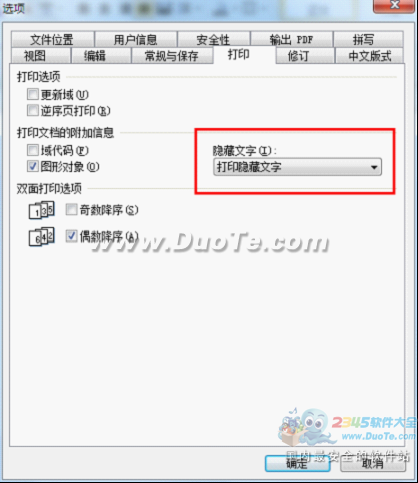
方法二:选择要隐藏的文本后,用鼠标切换到功能栏上的“开始”,点击“字体颜色”下拉三角形,将字体设置为白色,使要隐藏的答案部分变成无色并自动隐藏(无色部分不能打印),保密性将得到适当提高。此时,我们也可以点击“打印预览”来预览打印效果。如果您想显示隐藏部分,只需点击菜单栏中的编辑-全选或按下Ctrl和A键全选,然后点击工具栏中字体颜色按钮旁边的三角形箭头,选择字体颜色为黑色,隐藏部分就可以正常显示。
2、添加拼音
读拼音填词语
在小学,为了测试学生的拼音,老师经常给汉字做笔记或者读拼音写单词,比如读拼音写单词,就是让学生在拼音下面填入适当的单词。
具体操作如下:首先在WPS文本中输入并选择短语,然后在功能栏中选择“开始”,点击字体模块中的“拼音指南”按钮。
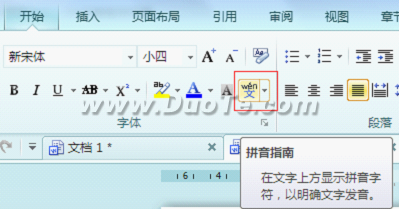
在拼音指南窗口中,点击组合,然后用鼠标选择参考文本,按空格键删除参考文本,然后用鼠标依次点击每个拼音,按空格键,用空格替换文本(如图04所示),在字体大小中选择合适的点值,必要时修改对齐方式。

按拼音修改错别字
由于小学生对同音字的识别能力差,又由于一些普通话发音不规范,有些单词容易混淆,在这里,我们可以制作一些不同音和词的单词来训练学生的分析和识别能力。首先,输入一组单词并选择它们。然后在功能栏中选择开始,点击字体模块的拼音指南按钮,用鼠标依次选择基本词,按空格键删除基本词,然后在基本词框中输入同音字(如图05所示),点击确定,用其他同音字替换原词

让拼音别在拥挤
通常情况下,汉字标有拼音后的字符间距是默认的,而且间距很小。如果字体变小,总是显得有点困难,如果拼音字母越多,就会变得越拥挤。虽然拼音的对齐方式是可以调整的,但是在增加了字体大小后还是很拥挤。此时,我们可以手动调整间距,将光标依次插入第二个文本和拼音的前面,然后按空格键向后移动一个空格(如图08所示),这样无论如何调整字体大小,拼音都不会挤在一起。
 office办公软件入门基础教程
office办公软件入门基础教程
